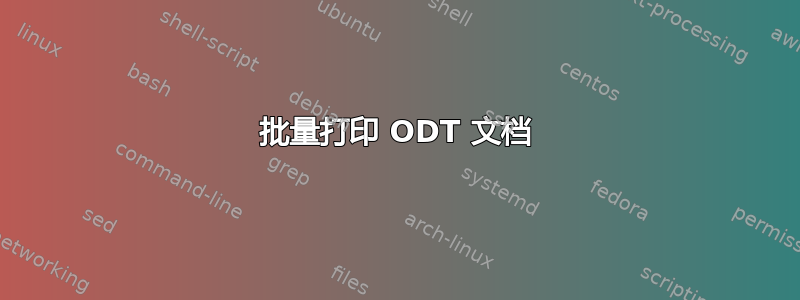
除了在 OpenOffice/LibreOffice 中打开每个 ODT 文档并分别打印每个文档之外,还有其他更快的方法来打印多个 ODT 文档吗?如果我可以在 Nautilus 中选择多个文档,并可以选择使用相同的打印设置打印所有文档,那就太好了。
答案1
首先,在 Nautilus 中选择相关的 .odt 文档...
更新:
你可以完全“自动化”通过添加鹦鹉螺行动
sudo apt-get install nautilus-actions
例如(nautilus-actions 设置):
命令:ooffice -writer -p -headless
参数:%M
文件名:*.odt
[*]如果选择有多个文件夹则显示
或者:
这是我原来的“终端”版本
在 Nautilus 中将选定的文件复制到剪贴板(文件名已存储)...
在 OpenOffice 中设置所需的打印机设置...
在 中gnome-terminal,使用上下文菜单项Paste Filenames...
注意:粘贴的文件名是:“单引号”和空格分隔
ooffice -writer -p 'YOUR' 'PASTED' 'FILENAMES' &
我不知道终端命令行可以处理多长时间,但它确实有效......
(我刚刚测试过它;打印到 cups-pdf 虚拟“打印机”)
在采用 LibreOffice 而不是 OpenOffice 的较新版本的 Ubuntu 上,请务必使用 -command libreoffice。
在 libreoffice 上您可能还需要使用“--”而不是“-”,完整命令为:
libreoffice --writer -p --headless 'filename1' 'filename2'
答案2
我认为您需要批量转换以将所有文档转换为 pdf:
http://www.xml.com/pub/a/2006/01/11/from-microsoft-to-openoffice.html
一旦您有了 pdf 文件,就可以更轻松地将它们全部发送到打印机,方法是使用将它们全部合并为一个大的 pdfpdftk或使用常规打印选项。


